Gids op Conduit virus verwijderen
Conduit virus is geclassificeerd als een browser hijacker, die uw browsers overneemt nadat u Conduit op uw PC installeren. Wanneer u Conduit programma’s installeert, wordt u vaak aangeboden om extra toepassingen zoals TuneUp Utilities, PasswordBox of Conduit zoeken te installeren.
Deze aanbiedingen zijn meestal vooraf geselecteerd, zodat als u niet specifiek hen weigert doen, u vast te met hen zitten komen zonder zelfs te realiseren. Dat is de reden waarom de computergebruikers verwijzen naar de kaper als een virus, hoewel het is niet technisch een virus. Ze gewoon opmerken niet installerend het, zodat zij veronderstellen dat het heeft ingevoerd hun systeem zonder hun toestemming. Als u elimineren Conduit virus vanaf uw computer wilt, kunnen wij u helpen mee.
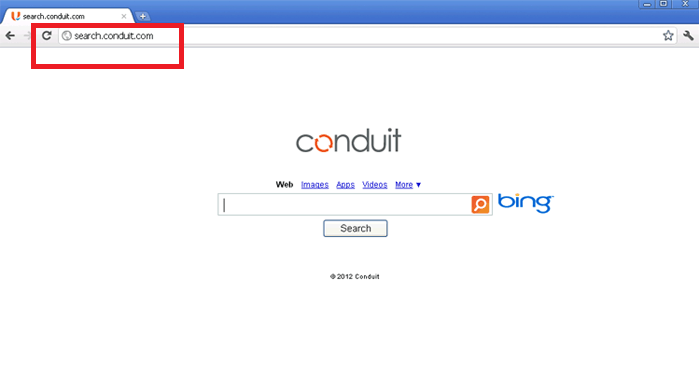
Hoe werkt Conduit virus?
Conduit platform wordt gebruikt voor het maken van verschillende programma’s met inbegrip van verschillende werkbalken. Deze werkbalken worden gepromoot als nuttige toepassingen die u van snelle toegang tot uw favoriete sites voorzien kunnen. Ze zijn meestal compatibel met alle populaire browsers en zodra ze geïnstalleerd, ze instellingen van uw browser wijzigen. Conduit kaapt uw startpagina en standaardzoekmachine hen over te schakelen naar search.conduit.com. We raden niet met behulp van deze search tool zoals het kan u met gesponsorde links presenteren en u naar onbetrouwbaar pagina’s omleiden. U moet niet het risico van uw online veiligheid zonder reden, dat is waarom wij adviseren dat u Conduit virus verwijderen.
Er is een grote verscheidenheid aan Conduit werkbalken die de browserinstellingen van uw veranderen kan. Sommigen van hen zijn Bitlord werkbalk, werkbalk Nvstech, Oscar Delta werkbalk, WiseConvert werkbalk, Metacrawler werkbalk en anderen. Deze toepassingen alle behoren tot een groep van browser-extensies van Gemeenschap werkbalken genoemd. Ze kunnen worden gedownload op ourtoolbar.com of ze uw systeem met behulp van zonder kosten derde partijsoftware kunnen invoeren. Al deze programma’s in dienst tracerende cookies, wat betekent dat ze informatie over uw surfen activiteit verzamelen. Deze gegevens kan aan derden worden verkocht. Als u niet vertrouwd bent met dat, dient u Conduit virus beëindigen.
Hoe te verwijderen Conduit virus?
Om te verwijderen Conduit virus, zul je Conduit werkbalk verwijderen van uw computer en uw browserinstellingen wijzigen. U kunt dat doen handmatig of automatisch. Automatische Conduit virus verwijdering is een meer effectieve en betrouwbare oplossing. Als u de anti-malware downloadt, zal u zitten kundig voor scannen van uw systeem, alle potentiële bedreigingen die het bevat detecteren en verwijderen van Conduit virus samen met hen. De beveiligingssoftware zal ook Bescherm uw PC tegen andere infecties die u online kunt tegenkomen. Als, aan de andere kant, wilt u handmatig verwijderen Conduit virus, kunt u de instructies die we hebben voorbereid onder dit artikel.
Offers
Removal Tool downloadento scan for Conduit virusUse our recommended removal tool to scan for Conduit virus. Trial version of provides detection of computer threats like Conduit virus and assists in its removal for FREE. You can delete detected registry entries, files and processes yourself or purchase a full version.
More information about SpyWarrior and Uninstall Instructions. Please review SpyWarrior EULA and Privacy Policy. SpyWarrior scanner is free. If it detects a malware, purchase its full version to remove it.

WiperSoft Beoordeling WiperSoft is een veiligheidshulpmiddel dat real-time beveiliging van potentiële bedreigingen biedt. Tegenwoordig veel gebruikers geneigd om de vrije software van de download va ...
Downloaden|meer


Is MacKeeper een virus?MacKeeper is niet een virus, noch is het een oplichterij. Hoewel er verschillende meningen over het programma op het Internet, een lot van de mensen die zo berucht haten het pro ...
Downloaden|meer


Terwijl de makers van MalwareBytes anti-malware niet in deze business voor lange tijd zijn, make-up ze voor het met hun enthousiaste aanpak. Statistiek van dergelijke websites zoals CNET toont dat dez ...
Downloaden|meer
Quick Menu
stap 1. Uninstall Conduit virus en gerelateerde programma's.
Conduit virus verwijderen uit Windows 8
Rechtsklik op de achtergrond van het Metro UI-menu en selecteer Alle Apps. Klik in het Apps menu op Configuratiescherm en ga dan naar De-installeer een programma. Navigeer naar het programma dat u wilt verwijderen, rechtsklik erop en selecteer De-installeren.


Conduit virus verwijderen uit Windows 7
Klik op Start → Control Panel → Programs and Features → Uninstall a program.


Het verwijderen Conduit virus van Windows XP:
Klik op Start → Settings → Control Panel. Zoek en klik op → Add or Remove Programs.


Conduit virus verwijderen van Mac OS X
Klik op Go knoop aan de bovenkant verlaten van het scherm en selecteer toepassingen. Selecteer toepassingenmap en zoekt Conduit virus of andere verdachte software. Nu de rechter muisknop op elk van deze vermeldingen en selecteer verplaatsen naar prullenmand, dan rechts klik op het prullenbak-pictogram en selecteer Leeg prullenmand.


stap 2. Conduit virus verwijderen uit uw browsers
Beëindigen van de ongewenste uitbreidingen van Internet Explorer
- Start IE, druk gelijktijdig op Alt+T en selecteer Beheer add-ons.


- Selecteer Werkbalken en Extensies (zoek ze op in het linker menu).


- Schakel de ongewenste extensie uit en selecteer dan Zoekmachines. Voeg een nieuwe toe en Verwijder de ongewenste zoekmachine. Klik Sluiten. Druk nogmaals Alt+X en selecteer Internetopties. Klik het tabblad Algemeen, wijzig/verwijder de URL van de homepagina en klik OK.
Introductiepagina van Internet Explorer wijzigen als het is gewijzigd door een virus:
- Tryk igen på Alt+T, og vælg Internetindstillinger.


- Klik på fanen Generelt, ændr/slet URL'en for startsiden, og klik på OK.


Uw browser opnieuw instellen
- Druk Alt+T. Selecteer Internetopties.


- Open het tabblad Geavanceerd. Klik Herstellen.


- Vink het vakje aan.


- Klik Herinstellen en klik dan Sluiten.


- Als je kan niet opnieuw instellen van uw browsers, gebruiken een gerenommeerde anti-malware en scan de hele computer mee.
Wissen Conduit virus van Google Chrome
- Start Chrome, druk gelijktijdig op Alt+F en selecteer dan Instellingen.


- Klik Extensies.


- Navigeer naar de ongewenste plug-in, klik op de prullenmand en selecteer Verwijderen.


- Als u niet zeker welke extensies bent moet verwijderen, kunt u ze tijdelijk uitschakelen.


Google Chrome startpagina en standaard zoekmachine's resetten indien ze het was kaper door virus
- Åbn Chrome, tryk Alt+F, og klik på Indstillinger.


- Gå til Ved start, markér Åbn en bestemt side eller en række sider og klik på Vælg sider.


- Find URL'en til den uønskede søgemaskine, ændr/slet den og klik på OK.


- Klik på knappen Administrér søgemaskiner under Søg. Vælg (eller tilføj og vælg) en ny søgemaskine, og klik på Gør til standard. Find URL'en for den søgemaskine du ønsker at fjerne, og klik X. Klik herefter Udført.




Uw browser opnieuw instellen
- Als de browser nog steeds niet zoals u dat wilt werkt, kunt u de instellingen herstellen.
- Druk Alt+F. Selecteer Instellingen.


- Druk op de Reset-knop aan het einde van de pagina.


- Tik één meer tijd op Reset-knop in het bevestigingsvenster.


- Als u niet de instellingen herstellen, koop een legitieme anti-malware en scan uw PC.
Conduit virus verwijderen vanuit Mozilla Firefox
- Druk gelijktijdig Ctrl+Shift+A om de Add-ons Beheerder te openen in een nieuw tabblad.


- Klik Extensies, zoek de ongewenste plug-in en klik Verwijderen of Uitschakelen.


Mozilla Firefox homepage als het is gewijzigd door virus wijzigen
- Åbn Firefox, klik på Alt+T, og vælg Indstillinger.


- Klik på fanen Generelt, ændr/slet URL'en for startsiden, og klik på OK. Gå til Firefox-søgefeltet, øverst i højre hjørne. Klik på ikonet søgeudbyder, og vælg Administrer søgemaskiner. Fjern den uønskede søgemaskine, og vælg/tilføj en ny.


- Druk op OK om deze wijzigingen op te slaan.
Uw browser opnieuw instellen
- Druk Alt+H.


- Klik Informatie Probleemoplossen.


- Klik Firefox Herinstellen - > Firefox Herinstellen.


- Klik Voltooien.


- Bent u niet in staat om te resetten van Mozilla Firefox, scan uw hele computer met een betrouwbare anti-malware.
Verwijderen Conduit virus vanuit Safari (Mac OS X)
- Het menu te openen.
- Kies Voorkeuren.


- Ga naar het tabblad uitbreidingen.


- Tik op de knop verwijderen naast de ongewenste Conduit virus en te ontdoen van alle andere onbekende waarden als goed. Als u of de uitbreiding twijfelt of niet betrouwbaar is, simpelweg ontketenen naar de vogelhuisje inschakelen om het tijdelijk uitschakelen.
- Start opnieuw op Safari.
Uw browser opnieuw instellen
- Tik op het menupictogram en kies Safari opnieuw instellen.


- Kies de opties die u wilt naar reset (vaak alle van hen zijn voorgeselecteerd) en druk op Reset.


- Als de browser, kunt u niet herstellen, scan uw hele PC met een authentiek malware removal-software.
Site Disclaimer
2-remove-virus.com is not sponsored, owned, affiliated, or linked to malware developers or distributors that are referenced in this article. The article does not promote or endorse any type of malware. We aim at providing useful information that will help computer users to detect and eliminate the unwanted malicious programs from their computers. This can be done manually by following the instructions presented in the article or automatically by implementing the suggested anti-malware tools.
The article is only meant to be used for educational purposes. If you follow the instructions given in the article, you agree to be contracted by the disclaimer. We do not guarantee that the artcile will present you with a solution that removes the malign threats completely. Malware changes constantly, which is why, in some cases, it may be difficult to clean the computer fully by using only the manual removal instructions.
